PhotoShop打造Glamourous文字效果
介绍:我会向您展示如何使用这个简单的教程制作迷人的(Glamourous 文字效果。

最终效果
1.
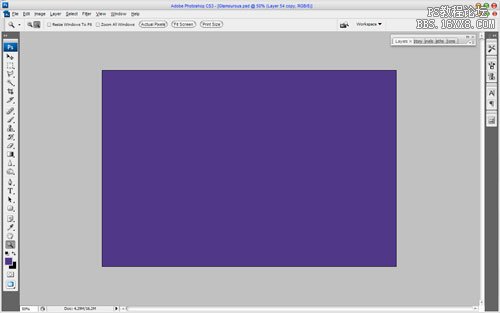
图1
2. 现在,时间增加背景。创建一个与4 × 4像素大小的新文件,并请用下图铅笔工具,斜行。
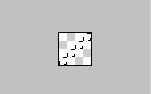
图2
3. 然后进入“编辑>定义图案,并保存它。之后,回到我们的主要文件并应用新保存的画笔,得到下面的图像:
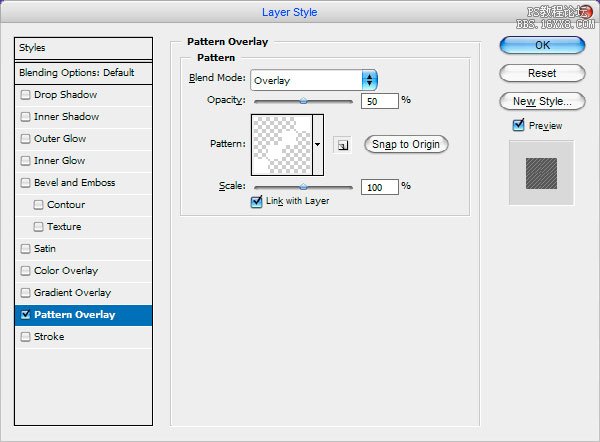
图3
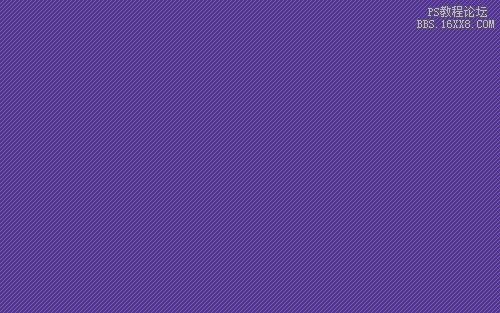
图4
4. 好吧,我们的背景是已经完成。让我们开始创建富有魅力的文字效果。使用横排文字工具,键入“Glamourous”在画布中,然后采用下列文本字符:

